Среда разработки Microsoft Visual Studio – это такая специальная программа в которой мы будем писать команды компьютеру, а она эти команды будет переводить (при помощи так называемого компилятора) в машинный язык (из единиц и нулей), обрабатывать и выдавать нам некий результат работы нашего программного кода. Чтобы приступить к установке Microsoft Visual Studio Express вам надо пройти по этой ссылке. Прокрутите страницу и найдите там блок с Express for Desktop – это то что нам нужно.
Примечание: Сейчас Microsoft рекомендует устанавливать Visual Studio Community. Если хотите установите его с той же страницы.
Единственное, перед тем как нажать кнопку Загрузка, просмотрите пункты System Requirements (системные требования к вашему компьютеру). Если они не отвечают вашим, к примеру у вас более старая версия Windows, то найдите в Google Microsoft Visual Studio 2010 Express или Microsoft Visual Studio 2013 Express и выберите ту версию, которая сможет нормально работать на вашем компьютере. Ну а если все требования выполняются – жмите Загрузка.
 Немного ждем, пока закачается файл wdexpss_full_RUS.exe Вы можете найти его в Загрузках на вашем компьютере. Кликаем на него два раза и нажимаем кнопку Запустить:
Немного ждем, пока закачается файл wdexpss_full_RUS.exe Вы можете найти его в Загрузках на вашем компьютере. Кликаем на него два раза и нажимаем кнопку Запустить:

Если так случилось, что вы не являетесь счастливым обладателем Internet Explorer 10, вы увидите такое предупреждение:

Смело нажимайте Продолжить. Далее вам предстоит выбрать на какой диск будет произведена установка (можете оставить то, что предлагают по умолчанию). Нажимайте Установить.

Тут уже придется подождать кому сколько отмерено. Для тех у кого SSD – минут 15, а для жесткого диска берем минут 30 – 40. Так что у вас появилось немного свободного времени. Можете отдохнуть.

После того, как всё будет принято и применено мы увидим сообщение:

Значит всё установилось без проблем и можно сразу запускать программу. Вам предложат войти в Учетную запись Майкрософт. Если у вас ее нет – нажмите Регистрация. Лучше зарегистрироваться сразу, так как если этого не сделать, то через 30 дней MVS 2015 Express перестанет работать, пока вы не создадите эту учетную запись.

После входа или регистрации мы наконец-то увидим открывшуюся среду разработки. Чтобы убедиться, что она нормально работает (а по-другому и быть не может), покажу вам как создать новый проект, внести в него код и запустить. В открывшейся MVS нажимаем Создать проект

В этом окне нажмите на Visual C++, Win32, Консольное приложение Win32, введите любое имя для вашего нового проекта и снимите галочку с Создать каталог для решения. Жмем ОК.

Откроется Мастер приложений. В нем нажмите Далее

отметьте Консольное приложение и Пустой проект. Далее можно нажимать Готово.

Проект создан. Теперь в нем нам надо создать файл с расширением .cpp. В него мы будем писать код программы. Делается это так: в окошке Обозреватель решений нажмите правой кнопкой мыши на имя вашего проекта (у меня это ConsoleApplication2)

Выберите Добавить и Класс:

Откройте вкладку Visual C++ и выберите C++, а затем в списке шаблонов в центральной области выберите Класс C++. Нажмите Добавить.

В поле мастере универсальных классов C++ введите в поле Имя класса mycode. Не изменяйте имена файлов и параметры по умолчанию. Нажмите кнопку Готово.

Все – теперь в вашем проекте создан файл, в который можно писать команды на языке С++.
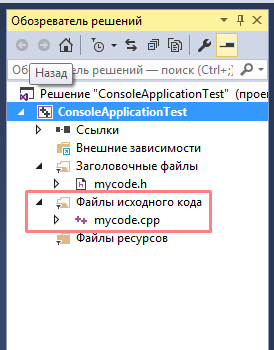
Еще, для удобства работы, я вам сразу предлагаю включить нумерацию строк кода. Для этого нажмите Сервис – Параметры – Текстовый редактор – С/С++ и установите галочку Номера строк. ОК.

Далее, не вдаваясь в подробности, просто скопируйте код ниже и вставьте в ваш файл с именем mycode.cpp. (все что в нем содержалось до этого можно удалить)
1 2 3 4 5 6 7 8 9 | #include <iostream> using namespace std; int main() { setlocale(LC_ALL, "rus"); cout << "Мы создали первый проект в MVS2015" << endl; return 0; } |
После вставки нажмите сочетание клавиш Ctrl + Shift + B – начнется компиляция программы. Вы должны увидеть в нижней строке окна Сборка: успешно: 1, с ошибками: 0 и т.д. После этого нажимаем Ctrl + F5 и видим в открывшемся окне сообщение: “Мы создали первый проект в MVS2015”.

Надеюсь, у вас всё получилось. Если возникли какие-то вопросы задавайте их в комментариях к этой статье.
Существует также много online компиляторов которыми вы можете пользоваться для несложных задач по программированию.
Где русскую версию скачать, помогите, я новенький просто
Эй, извините, я тут новенькая. Возможно, моя проблема покажется вам глупой, и я совсем дуб. В общем, я сделала всё, как написано в инструкции. Однако, когда я запускаю программу, Windows начинает искать ошибку, а далее говорится что не удаётся найти указанный файл. Возможно, я совсем ничего не понимаю, и спрашивать это было бы тупо, но всё же, помогите, пожалуйста.
А вы не используйте Visual Studio, а используйте онлайн компиляторы: https://purecodecpp.com/archives/3902
а почему не использовать VS?
На то есть много аргументов, чтобы все их обсуждать здесь кратко. Основные:
– привязка только к одной операционной системе Windows
– C++ VS плохо соответствует в деталях стандартам языка C++
– для выполнения даже простейших программ требуется “создание проекта” и др. специфических глупостей, не имеющих отношения к специфике C++
– трудность использования сторонних графических фреймворков (библиотек) для написания GUI приложений (Qt, GTK+, wxWidget и др.)
– сложность взаимодействия с другими языками программирования
… и мн. др.
все зделал как у вас
Построение: успешно: 0, с ошибками: 1, без изменений: 0, пропущено: 0
не работает
пишет
не удается открыть источник файл “errno.h”
Перепроверил все, выдает 6 ошибок и одно предупреждение(
Установил Visual Studio Community 2015. Установка прошла без ошибок, но создать проект С++ не могу – шаблон на этот язык в менюшке отсутствует, только С#, и всякие прочие бейсики, питоны и джабы. )))
Что сделал не так, и можно ли добавить в меню шаблон С++?
в VS 2015 по умолчанию не загружается\устанавливается среда для С++.
для этого при установке нужно выбрать пункт “выборочно” (точно не помню … альтернатива пункту автоматическая установка), раскрыть список “языки программирования” и поставить галочку “С++”
1>—— Сборка начата: проект: lesson1, Конфигурация: Debug Win32 ——
1> mycode.cpp
1>c:\users\юрий\documents\visual studio 2015\projects\lesson1\mycode.cpp(5): error C2653: mycode: не является именем класса или пространства имен
1>c:\users\юрий\documents\visual studio 2015\projects\lesson1\mycode.cpp(6): error C4430: отсутствует спецификатор типа – предполагается int. Примечание. C++ не поддерживает int по умолчанию
1>c:\users\юрий\documents\visual studio 2015\projects\lesson1\mycode.cpp(7): warning C4508: mycode: функция должна возвращать значение; предполагается возвращаемый тип “void”
1>c:\users\юрий\documents\visual studio 2015\projects\lesson1\mycode.cpp(10): error C2653: mycode: не является именем класса или пространства имен
1>c:\users\юрий\documents\visual studio 2015\projects\lesson1\mycode.cpp(11): error C4430: отсутствует спецификатор типа – предполагается int. Примечание. C++ не поддерживает int по умолчанию
1>c:\users\юрий\documents\visual studio 2015\projects\lesson1\mycode.cpp(11): error C2084: функция “int mycode(void)” уже имеет текст реализации
1> c:\users\юрий\documents\visual studio 2015\projects\lesson1\mycode.cpp(5): note: см. предыдущее определение “mycode”
========== Сборка: успешно: 0, с ошибками: 1, без изменений: 0, пропущено: 0 ==========
хоть у кого-нибудь получилось?